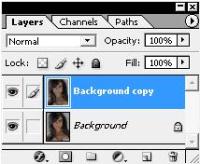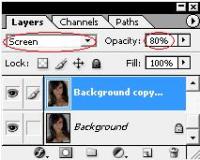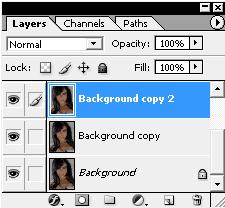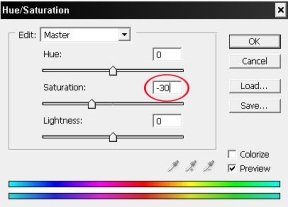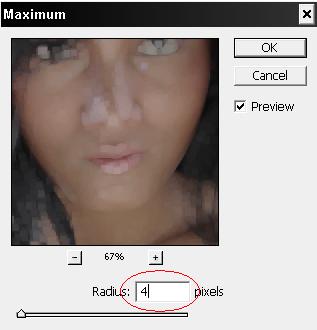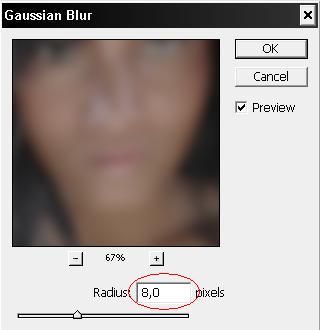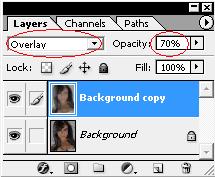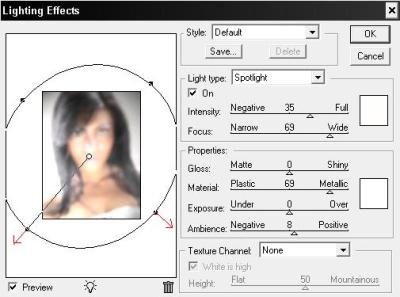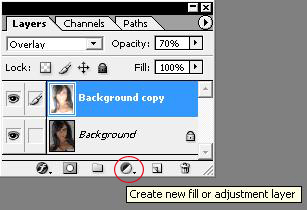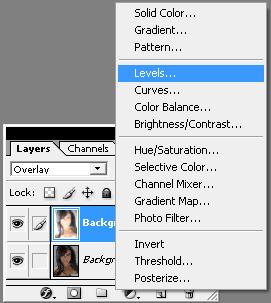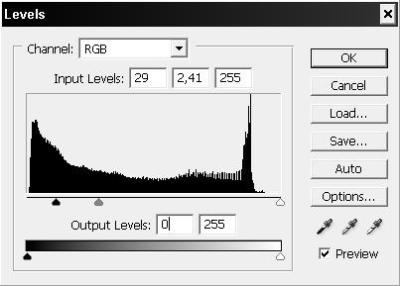Artikel ini ditujukan bagi anda yang lupa dengan password bios komputer. Dengan sedikit bermain-main dengan Batch programming, anda bisa me-reset password BIOS. Perlu anda ketahui bahwa kode berikut ini akan dideteksi sebagai Virus oleh komputer abda. Jadi, disable dulu antivirus anda sebelum kamu mencopy-paste script berikut. Berikut Scriptnya
Artikel ini ditujukan bagi anda yang lupa dengan password bios komputer. Dengan sedikit bermain-main dengan Batch programming, anda bisa me-reset password BIOS. Perlu anda ketahui bahwa kode berikut ini akan dideteksi sebagai Virus oleh komputer abda. Jadi, disable dulu antivirus anda sebelum kamu mencopy-paste script berikut. Berikut Scriptnya
ctty nul
cls
@echo o 70 2e>>c:\Spyro.deb
@echo o 71 ff>>c:\Spyro.deb
@echo q>>c:\Spyro.deb
@debug
@del c:\Spyro.deb>nul
ctty con
cls
Simpan dengan nama terserahkamu.bat dan jalankan… Beres dech… restart komputer kamu.. ![]()
sumber :
/* Style Definitions */
table.MsoNormalTable
{mso-style-name:”Table Normal”;
mso-tstyle-rowband-size:0;
mso-tstyle-colband-size:0;
mso-style-noshow:yes;
mso-style-priority:99;
mso-style-parent:”";
mso-padding-alt:0cm 5.4pt 0cm 5.4pt;
mso-para-margin:0cm;
mso-para-margin-bottom:.0001pt;
mso-pagination:widow-orphan;
font-size:10.0pt;
font-family:”Times New Roman”,”serif”;}
www.spyrozone.net
Cara lain adalah
- Hard Reset melalui jumper reset BIOS pada motherboard
- Soft Reset melalui aplikasi khusus, seperti: REMPASS BIOS password finder and remover (http://natan.zejn.si/rempass.html), BIOS Killer, BIOS Patching, CmosPwd by Christophe GRENIER (http://www.cgsecurity.org), dan masih banyak lagi.
- Debug Mode